Πώς να διαχειριστείτε τις Προτιμήσεις διαφημίσεων του Facebook και να εξαιρεθείτε από την παρακολούθηση διαφημίσεων
Γνωρίζετε ότι το Facebook παρακολουθεί όλες τις διαδικτυακές σας δραστηριότητες; Ναι, το δίκτυο μέσων κοινωνικής δικτύωσης παρακολουθεί όλες τις δραστηριότητές σας στον Ιστό, ώστε να σας προβάλλει τις διαφημίσεις με βάση το ιστορικό αναζήτησης/περιήγησης, τα ενδιαφέροντα και τις προτιμήσεις σας. Μέχρι στιγμής οι διαφημίσεις Facebook εμφανίζονταν μόνο στους χρήστες του Facebook , αλλά τώρα, το (Facebook)Facebook Audience Network θα σας ακολουθεί σε όλο τον ιστό και θα συλλέγει όλες τις πληροφορίες σας μέσω cookies και θα σας προβάλλει τις στοχευμένες διαφημίσεις, εντός και εκτός Facebook . Η εταιρεία έχει προσθέσει αυτή τη νέα ρύθμιση ώστε οι διαφημιστές να επεκτείνουν τις καμπάνιες τους πέρα από το Facebook .
Ευτυχώς, μπορείτε να προσαρμόσετε τις ρυθμίσεις απορρήτου στο Facebook και να σταματήσετε τον κοινωνικό γίγαντα να παρακολουθεί τις δραστηριότητές σας. Είδαμε πώς να εξαιρεθείτε και να σταματήσετε τις εξατομικευμένες διαφημίσεις στα Windows 10 και πώς να εξαιρεθείτε και να διατηρήσετε το απόρρητό σας όταν χρησιμοποιείτε τις Υπηρεσίες Google(opt out and maintain your privacy when using Google Services) , τώρα ας δούμε πώς μπορείτε να διαχειριστείτε τις Προτιμήσεις διαφημίσεων του Facebook(Facebook Ad Preferences) και να εξαιρεθείτε από την Παρακολούθηση διαφημίσεων(Ad Tracking) .
Διαχειριστείτε τις Προτιμήσεις διαφημίσεων του Facebook
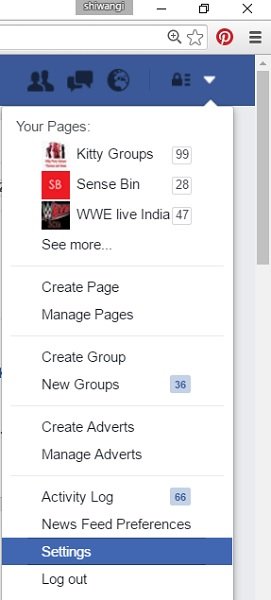
Από το αριστερό πλαίσιο, κάντε κλικ στο Adverts ή Ads και προσαρμόστε τις ρυθμίσεις. Μπορείτε να επιλέξετε εάν θέλετε το Facebook να σας προβάλλει διαφημίσεις με βάση τα ενδιαφέροντά σας ή τη χρήση εφαρμογών και ιστότοπων. Οι απαντήσεις εδώ είναι ναι(Yes) από προεπιλογή.
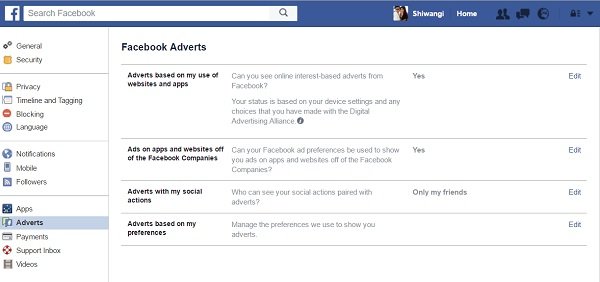
Εάν θέλετε το Facebook να σας προβάλλει διαφημίσεις με βάση τους ιστότοπους και τις εφαρμογές που χρησιμοποιείτε, αλλάξτε το Ναι σε Όχι(No) . Κάντε κλικ(Click) στο Επεξεργασία(Edit) που γράφτηκε μπροστά από το "

Επιλέξτε Απενεργοποίηση(Off) και κάντε κλικ στο Κλείσιμο(Close) .
Απενεργοποιώντας(Off) αυτό το στοιχείο , μπορείτε να σταματήσετε το Facebook για να σας προβάλλει τις διαφημίσεις που βασίζονται στο Διαδίκτυο. Ωστόσο, αυτές οι πολλές δεν σταματούν εντελώς τις διαφημίσεις – αλλά οι διαφημίσεις δεν θα σας ενδιαφέρουν. Ίσως εξακολουθείτε να βλέπετε τις διαφημίσεις με βάση τα πράγματα που κάνετε στο Facebook .
Για να ορίσετε τις προτιμήσεις διαφημίσεων στο Facebook, (Facebook ad preferences) μεταβείτε εδώ(go here) .
Για να αφαιρέσετε τις διαφημίσεις κοινωνικής δικτύωσης του Facebook, (Facebook’s Social Ads) μεταβείτε εδώ(go here) .
Εξαίρεση από την παρακολούθηση διαφημίσεων στο Facebook
Διαφημίσεις Facebook(Facebook) σε εφαρμογές και ιστότοπους εκτός των εταιρειών Facebook
Μπορείτε να επιλέξετε εάν θέλετε το Facebook να σας προβάλλει τις διαφημίσεις με βάση τις εφαρμογές και τους ιστότοπους που χρησιμοποιείτε εκτός Facebook .
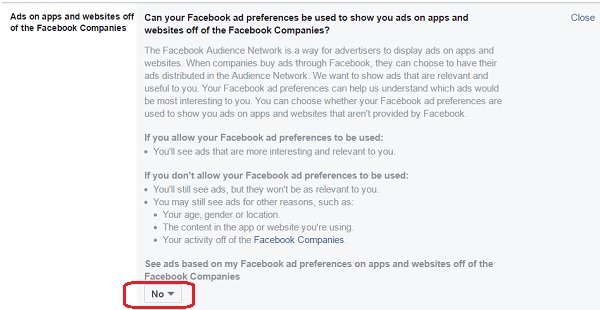
Διαφημίσεις Facebook(Facebook Ads) με τις κοινωνικές σας ενέργειες
Το Facebook(Facebook) διατηρεί αρχείο για όποιες ενέργειες κάνετε, για παράδειγμα, τις σελίδες που σας αρέσουν ή μια ανάρτηση που μοιράζεστε. Αυτή η εγγραφή χρησιμοποιείται στη συνέχεια για την προβολή των διαφημίσεων. Για παράδειγμα, αν σας αρέσει μια σελίδα συνταγής, θα εμφανιστούν διαφημίσεις σχετικές με τη μαγειρική και το φαγητό. Αν και αυτή η καρτέλα ρύθμισης σάς επιτρέπει να επιλέξετε ποιοι όλοι στο προφίλ σας στο Facebook μπορούν να βλέπουν τις ενέργειες κοινωνικής δικτύωσης, δεν μπορείτε να αποφύγετε εντελώς τις διαφημίσεις.
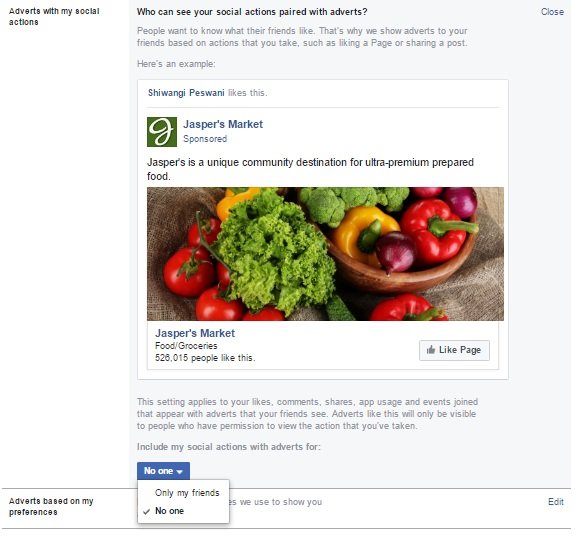
Οι διαφημίσεις στο Facebook βασίζονται στις προτιμήσεις σας
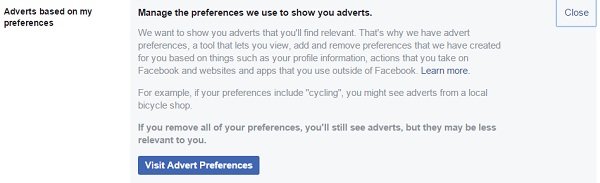
“When you remove a preference, we’ll no longer show you adverts based on it. You may still see similar adverts based on your other preferences. Editing your preferences affects the relevance, not the amount of adverts you see”, says Facebook.
Μπορείτε επίσης να προσαρμόσετε αυτές τις ρυθμίσεις από το iPhone ή μια συσκευή Android. Μπορείτε να επιλέξετε εάν θέλετε να επιτρέψετε στο Facebook και σε άλλες εταιρείες να σας προβάλλουν διαφημίσεις βάσει ενδιαφέροντος ή όχι.
Για iPhone: Απλώς μεταβείτε στις Ρυθμίσεις του τηλεφώνου σας -> Απόρρητο -> και ενεργοποιήστε το Limit (Turn)Ad Tracking(Limit Ad Tracking) .
Για Android : Μεταβείτε στις Ρυθμίσεις Google –> Διαφημίσεις –> κάντε κλικ στο « Εξαίρεση από διαφημίσεις βάσει ενδιαφέροντος(Opt out of interest-based ads) » –>ΟΚ.
Αφού το κάνετε αυτό, ίσως θέλετε να σκληρύνετε τις ρυθμίσεις απορρήτου του Facebook. Είναι επίσης επιτακτική ανάγκη να λάβετε μέτρα για την ασφάλεια του λογαριασμού σας στο Facebook .
(Having done this, you may want to harden your Facebook Privacy Settings. It is also imperative that you take steps to secure your Facebook account.)
Δείτε πώς μπορείτε να διαγράψετε το ιστορικό περιήγησής σας στο Amazon .
Related posts
Πώς να χρησιμοποιήσετε το Facebook για να γίνετε Social Media Influencer
Πώς να συνδέσετε το Instagram και το WhatsApp με τη σελίδα Facebook
Ανάκληση πρόσβασης τρίτων από Facebook, Google, Microsoft, Twitter
Το UniShare σάς επιτρέπει να μοιράζεστε ταυτόχρονα στο Facebook, το Twitter και το LinkedIn
Το StalkFace και το StalkScan σάς βοηθούν να κατανοήσετε καλύτερα τους φίλους του Facebook
Το Cold Turkey Distraction Blocker μπλοκάρει τους διαδικτυακούς περισπασμούς
Πώς να προσθέσετε μουσική, εφέ, βελτιώσεις στους κυλίνδρους του Instagram
Αποκλείστε τις διαφημίσεις Instagram και το περιεχόμενο χορηγίας χρησιμοποιώντας το Filtergram
Πώς να αποκτήσετε Instagram ή Snapchat σε υπολογιστή με Windows
Πώς να χρησιμοποιήσετε το Instagram Reels για να δημιουργήσετε ή να προβάλετε βίντεο
Καταργήστε την πρόσβαση τρίτων από το Instagram, το LinkedIn, το Dropbox
Πώς να φτιάξετε το καρουζέλ του Instagram στο Photoshop: Εκμάθηση φιλικό για αρχάριους
Αποκεντρωμένα κοινωνικά δίκτυα που βασίζονται σε blockchain όπου διαθέτετε τα δεδομένα σας
Τα καλύτερα δωρεάν πρότυπα Canva για το Instagram
10 Συμβουλές και κόλπα Reddit που θα σας βοηθήσουν να γίνετε κύριος Redditor
Πώς να γίνετε Influencer στο Twitter
5 καλύτερες εναλλακτικές λύσεις Facebook που θέλετε να ελέγξετε
Πώς να ενεργοποιήσετε τον έλεγχο ταυτότητας δύο παραγόντων για λογαριασμό Reddit
Λειτουργίες Yammer & Πού μπορείτε να το χρησιμοποιήσετε
Πώς να κατεβάσετε τις ιστορίες Instagram σε υπολογιστή ή κινητό
